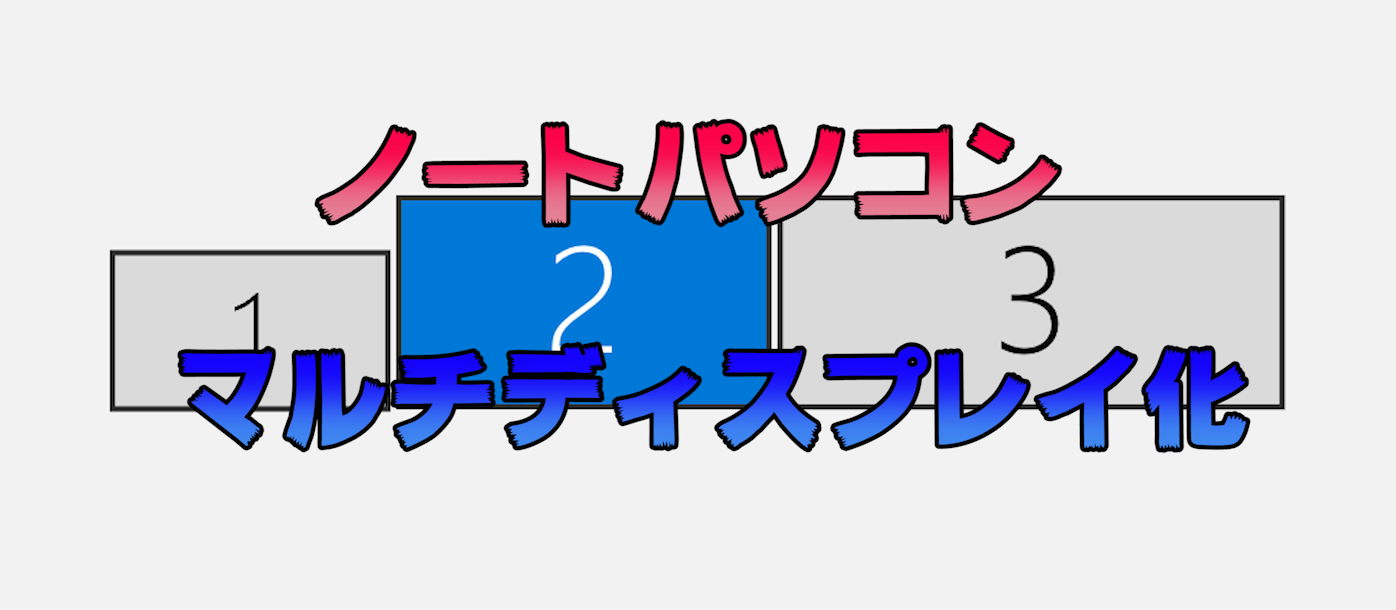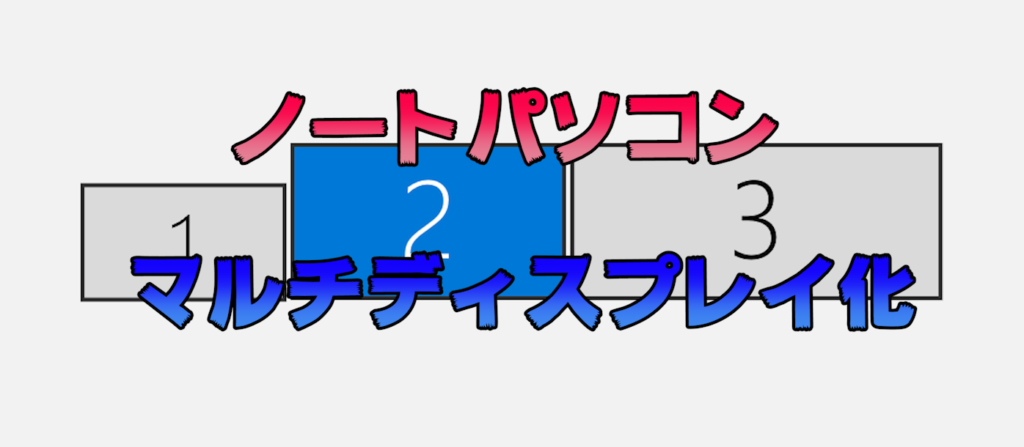
マルチディスプレイ

うさちゃん
現在、自宅での仕事用ノートパソコンは、外部ディスプレイ1台に出力して使用しています。
が、外部ディスプレイを2台にしてマルチディスプレイにしたいなあと思い立ったんですよね。
ちなみに、ノートパソコン本体のモニターは使っていません😓
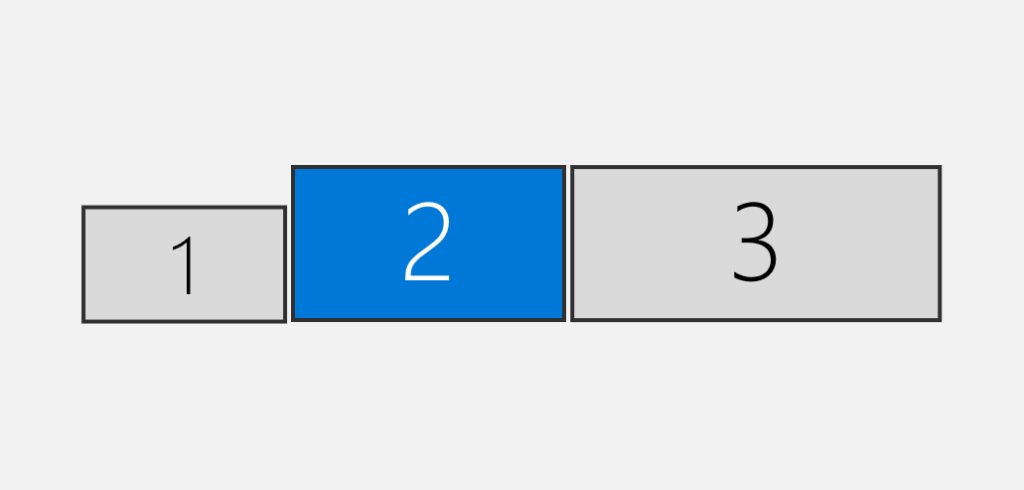
追加で2を挟んで、こんな感じにしたい!!

ねこちゃん
それって、ノートパソコンの意味ある……?
フツーにデスクトップパソコンでよくない?

うさちゃん
しょ、省スペースを重視してるの💦
外出で持ち運ぶときもあるしね♪
ノートパソコンを見てみると今使用中の「HDMI」の他にも「miniDisplayPort」が二つあるのを確認♪

つまり、HDMIケーブルとは別に、ミニディスプレイポートケーブル を購入すればマルチ化できるということで早速ケーブルをAmazonで探してみました。

ねこちゃん
何故、そんなにモニターが必要なの?

うさちゃん
今やっている仕事の設計書がエクセルで作成されているんだけど、それを見ながらガリガリ効率よく作業をしたいのです😁
というわけで、今回購入したケーブルがこちら。


ねこちゃん
ケーブルって、色々種類あってわかりにくいよね。

うさちゃん
もちろん、該当するケーブルの種類は最も確認が必要だよね。
あと個人的に、購入する時重要かなと思うのは「対応解像度」だと思います。
安価なものだとフルHD(2K)までしか対応してないものもあるので注意ですね。
今回購入したのは最大で「4K(3840×2160)/60p」対応です☆

他のモニターと隣り合わせて……こんな感じで無事にマルチ化完了♪

ねこちゃん
すぐ脇にPS4コントローラがありますねぇ。
仕事しながら、ゲームも遊べますねぇ。

うさちゃん
ビクッ。